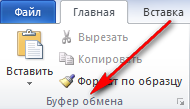
Əziz oxucularım gadirov.com saytının daimi ziyarətçiləri. Microsoft Word 2010 proqramına həsr olunmuş növbəti on altıncı video dərsliyimdə sizləri salamlayıram. Bugünkü dərsimizin mövzusu Word 2010 proqramında Ofisin mübadilə (Буфер обмена) paneli olacaq. Qeyd etmək lazımdır ki, mətnin bir və ya bir neçə fraqmenti ilə işləmək üçün Word 2010 proqramı istifadəçiyə ofisin mübadilə buferindən (Буфер обмена) istifadə etməyi təklif edir. Bugünkü, dərsimizdə həmin panelin elementləri ilə tanışlıq olacaq.
Word 2010 proqramında Ofisin mübadilə buferi
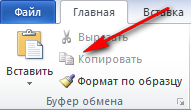
Bu panel Главная lenti üzərinə bərkidilmiş Буфер обмена-Mübadilə buferi panelidir. Bu panelin ekrana çağırılması üçün panelin sağ aşağı küncündə olan ox düyməsi sıxılır. Beləliklə həmin panel proqramın sol tərəfində görsənir. Gördüyümüz kimi paneldə bir sıra düymələr passivdir. Bu ona görə baş verir ki, hal hazırda mətn üzərində heç bir əməliyyat aparılmayıb. Yəni hər hansı bir mətinin surəti çıxarılmayıb və ya kəsilməyib. Əvvəlcə Буфер обмена-Mübadilə buferi panelinin iş prinsipi ilə tanış olaq. Sonra bu panelin mahiyyətini izah edək. Bunun üçün surəti çıxarmaq istədiyimiz istənilən mətni qeyd etməliyik. Sonra Буфер обмена-Mübadilə buferi paneli üzərindəki копировать düyməsini sıxmalıyıq. Gördüyünüz kimi nüsxəsi çıxardılmış mətn
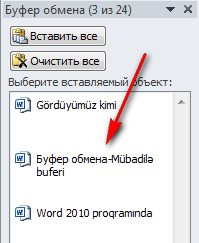
Буфер обмена-Mübadilə buferi panelinə yerləşdirildi. Digər bir mətnimizin nüsxəsini çıxartsaq eyni proses baş verəcəkdir. Başqa bir mətnimizin yerini dəyişmək üçün Буфер обмена-Mübadilə buferi paneli üzərindəki Вырезать düyməsini sıxaq. Gördüyünüz kimi mətn kəsilərək Буфер обмена-Mübadilə buferi panelinə yerləşdirildi. Beləliklə kəsilmiş və ya surəti çıxardılmış istənilən obyekt Буфер
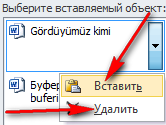
обмена-Mübadilə buferi panelinə düşür. Word 2010 proqramında Буфер обмена-Mübadilə buferi paneli 24 obyekt saxlamağa imkan verir. Lazım gəldikcə kəsilmiş və ya surəti çıxardılmış istənilən obyekti kursorun göstərildiyi mövqeyə bütövlükdə və ya hissə-hissə yerləşdirmək olar. Bunun üçün əvvəlcə kursorla yeni mövqe göstərilir. Sonra Буфер обмена-Mübadilə buferi panelindəki istənilən sözə siçanın göstəricisi yaxınlaşdırılır. Beləliklə həmin söz və ya ifadə çərçivəyə alınır. Həmin çərçivənin sol kənarında ox işarə yaranır. Onun üzərində siçanın sol düyməsini bir dəfə sıxmaqla yerləşdirmək

Очистить все
(Вставить) və silmək (Удалить) əməliyyatlarını yerinə yetirmək olar. Əgər biz Буфер обмена-Mübadilə buferi panelində olan bütün obyektləri yerləşdirmək istəyiriksə, onda sadəcə paneldə Вставить все düyməsini sıxmalıyıq. Gördüyümüz kimi Mübadilə buferində olan bütün mətnlər kursorun göstərildiyi yeni mövqeyə yerləşdirildi. Ofisin mübadilə buferini təmizləmək çox rahatdır. Bunun üçün Буфер обмена-Mübadilə buferi panelində bütün obyektlərin silinməsi üçün sadəcə paneldəki Очистить все düyməsi sıxılmalıdır. Beləliklə biz ofisin mübadilə buferini təmizlədik. Буфер обмена-Mübadilə buferi panelini bağlamaq üçün panelin sağ yuxarı küncündəki Закрыть düyməsi sıxılmalıdır.
Sonda bir müəllif kimi qeyd etmək istəyirəm ki, bu video dərsliyim Microsoft Office Word 2010 proqramını müstəqil öyrənmək istəyən yeni başlayan istifadəçilər üçün nəzərdə tutulub.
© İstifadə edilərkən gadirov.com-a istinad olunmalıdır
 videodərs Sənin inkişafında maraqlı şəxs sənin özünsən…
videodərs Sənin inkişafında maraqlı şəxs sənin özünsən…


